Добавлять свои пункты в контекстное меню можно к любому приложению, но рассмотрим на примере файлового менеджера Nemo.
Открываем для редактирования запускаемый файл Nemo:
sudo gedit /usr/share/applications/nemo.desktop
И добавляем необходимые пункты. У меня получилось так:
[Desktop Entry]
Name=Files
Name[ru]=Файлы
Name[uk]=Файли
Comment=Access and organize files
Comment[ru]=Управление и доступ к файлам
Comment[uk]=Доступ до файлів та впорядковування файлів
Exec=nemo %U
Icon=folder
Translators: these are keywords of the file manager
Keywords=folders;filesystem;explorer;
Terminal=false
Type=Application
StartupNotify=false
Categories=GNOME;GTK;Utility;Core;
MimeType=inode/directory;application/x-gnome-saved-search;
Actions=open-home;open-desktop-folder;open-videos-folder;open-documents-folder;open-download-folder;open-pictures-folder;open-music-folder;open-programs-folder;open-computer;open-trash;
[Desktop Action open-home]
Name=Home
Name[ru]=Домашняя папка
Name[uk]=Домашня папка
Exec=nemo %U
[Desktop Action open-desktop-folder]
Name=Desktop
Name[ru]=Рабочий стол
Name[uk]=Робочий стіл
Exec=nemo «Рабочий стол»
[Desktop Action open-videos-folder]
Name=Videos
Name[ru]=⇒ Видео
Name[uk]=⇒ Відео
Exec=nemo Видео
[Desktop Action open-documents-folder]
Name=Documents
Name[ru]=⇒ Документы
Name[uk]=⇒ Документи
Exec=nemo Документы
[Desktop Action open-download-folder]
Name=Download
Name[ru]=⇒ Загрузки
Name[uk]=⇒ Завантаження
Exec=nemo Загрузки
[Desktop Action open-pictures-folder]
Name=Pictures
Name[ru]=⇒ Изображения
Name[uk]=⇒ Зображення
Exec=nemo Изображения
[Desktop Action open-music-folder]
Name=Music
Name[ru]=⇒ Музыка
Name[uk]=⇒ Музика
Exec=nemo Музыка
[Desktop Action open-programs-folder]
Name=Programs
Name[ru]=⇒ Программы
Name[uk]=⇒ Програми
Exec=nemo ‘/HDD/tyrion/Программы’
[Desktop Action open-computer]
Name=Computer
Name[ru]=Компьютер
Name[uk]=Комп’ютер
Exec=nemo computer:///
[Desktop Action open-trash]
Name=Trash
Name[ru]=Корзина
Name[uk]=Смітник
Exec=nemo trash:///
Лишние языки я просто удалил. Можно использовать значки.
Обратите внимание на строку «Actions=open-home;open-desktop-folder;open-videos-folder;open-documents-folder;open-download-folder;open-pictures-folder;open-music-folder;open-programs-folder;open-computer;open-trash;» в ней необходимо прописать все названия новых пунктов меню. Порядок в списке влияет на порядок отображения.
В итоге получается что-то вроде этого:
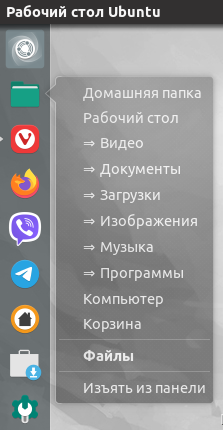
Ссылки:
AskUbuntu: How can I edit/create new launcher items in Unity by hand?
